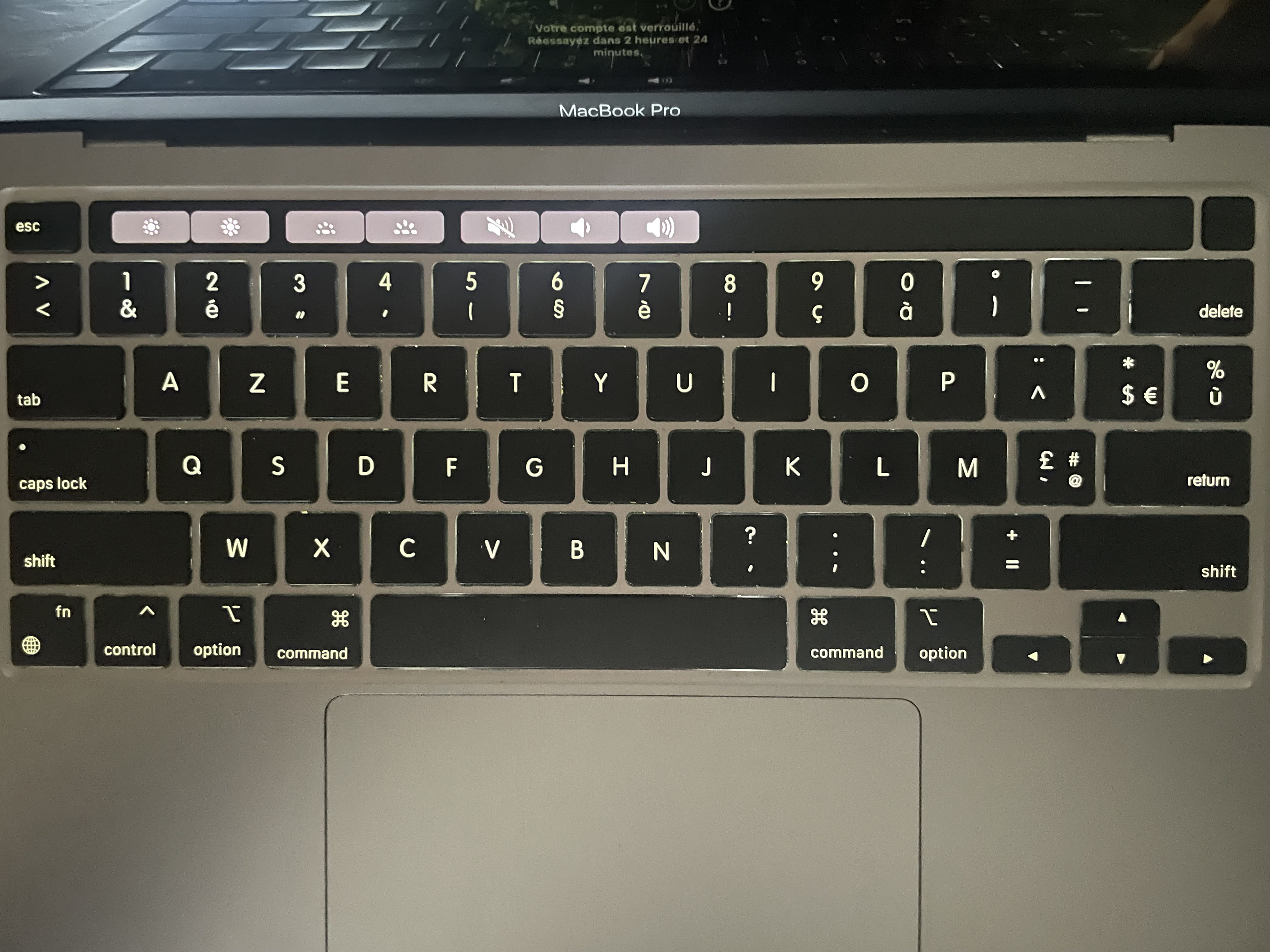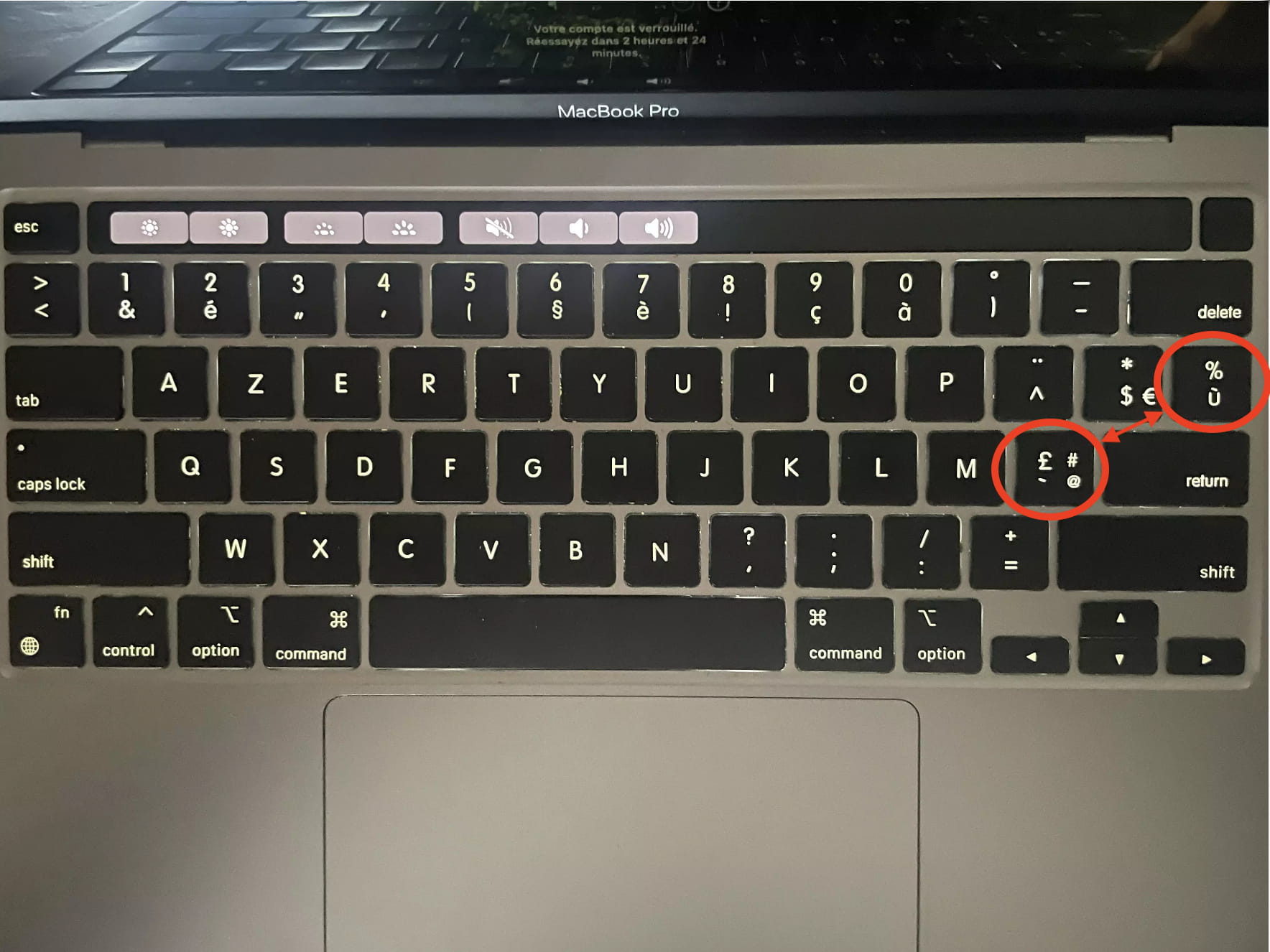Clavier Mac
Résolu_Ritchi_ Messages postés 22354 Date d'inscription Statut Contributeur Dernière intervention -
- Clavier en anglais
- Télécharger clavier arabe - Télécharger - Divers Web & Internet
- @ Sur clavier mac - Guide
- Adresse mac - Guide
- & Sur clavier - Guide
- Nettoyer son mac - Guide
3 réponses

Hello
En voyant la photo de ton clavier, j'ai cru reconnaître celui de mon MacBook Air M1 2020 acheté en reconditionné car son clavier ne ressemble pas au clavier officiel AZERTY FR livré par Apple.
En observant mieux la photo de ton clavier, j'ai vu que deux touches sont inversées par rapport au mien !
Ton clavier:
Mon clavier:
Et l'une de ces deux touches inversées est celle qui contient le caractère "hashtag" #.
Sur mon clavier, je réussis à faire le caractère hashtag # en appuyant sur les touches "shift" "option" et celle qui contient le symbole #.
Côté "Réglages Système" -> "Clavier" -> "Méthode de saisie", j'ai pris "Français numérique"
Ritchi

Dans le cas d'un clavier US "bricolé" AZERTY, pour retrouver facilement la méthode pour saisir les caractères manquants, tu peux utiliser le Visualiseur de clavier de macOS. Si nécessaire, tu peux aussi compléter la localisation à la diable avec Ukelele (utilitaire gratuit) en te créant une disposition de touches conforme aux sérigraphies.
Ceci dit, avec ton clavier tel qu'il apparaît sur l'image, ce serait apparemment la combinaison Option Majuscule £ qui devrait permettre de saisir le symbole dièse. N'est-ce pas le cas ?

Bonjour,
Sur ce type de clavier la combinaison est souvent :
Alt Gr (à droite de la barre d'espace) donc appuyer en même temps sur la touche 3 au dessus des lettres et non sur le pavé numérique.
Le symbole # apparaît alors.
Sur un clavier Mac :
Shift + 3 toujours les touches au dessus des lettres.
Puis Alt la lettre au dessus option en bas à gauche et 3.